TAKARA GP7 User Manual [fr]

Manueell ddee l’utilisaatteeuurr (Franççaaiiss))
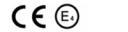
« Merci d’avoir choisi et acheté le système de navigation TAKARA, le plus complet du marché. »
9Processeur pour garantir des performances exceptionnellement puissantes
9Ecran LCD numérique doté d’une luminosité extrêmement élevée, d’un traitement anti-reflet, de millions de couleurs et d’un affichage de type paysage
9Fonction multimédia haute qualité supportant la navigation, la musique (MP3), la vidéo (MPEG4) et les photos (JPEG).
9GPS très rapide (SIRFIII/SIRFstarIII) permet un démarrage extrêmement rapide à chaud ou à
froid ainsi qu’une extension vers l’antenne externe
9Conception élégante, chic, unique soulignée par les voyants de direction
9Logiciel basé sur Microsoft WinCE .Net et application de navigation + données cartographiques faciles à utiliser préinstallées sur la carte SD
« Afin de valider la garantie et de rejoindre le Club Navigation Mobile Takara, il est impératif d'enregistrer le numéro de l'appareil, vos nom et adresse, et votre adresse e-mail. Grâce au Club Navigation Mobile Takara, vous pourrez bénéficier des multiples services nécessaires à une parfaite évolution de votre Navigation Takara. Le Service Relations Clientèle. »
1. A propos de ce manuel
Page_01
Ce manuel est un guide rapide d’utilisation du système TAKARA NAVIGATION qui décrit les fonctions de base de l’appareil. Pour des raisons de développement de produits, certaines des informations ne sont pas à jour et le contenu de ce manuel pourra être modifié sans préavis. Nous ne pourrions être tenus pour responsables des erreurs ou omissions techniques ou éditoriales présentes dans le présent manuel, ni des dommages accidentels ou consécutifs résultant des performances ou de l’utilisation de cet appareil.
Ce document contient des informations protégées par copyright et ne doit ainsi pas être reproduit en totalité ou en partie pour quelque but que ce soit. De même, il ne doit pas être transmis ou reproduit sous quelque forme que ce soit, électronique ou mécanique – y compris au moyen de photocopies ou d’enregistrements.
Toutes les marques et marques de commerce mentionnées dans ce document ont pu être enregistrées par un tiers et sujettes à la législation en vigueur et aux droits de leurs propriétaires respectifs, sans réserve. L’absence d’étiquetage explicite des marques déposées ne doit pas amener à la conclusion que la marque n’est pas soumise aux droits des tiers.
© Copyright 2005, DIECI S.A. Tous droits réservés.
2. Pour une utilisation correcte
Page_02
2.1 Généralités
Si les instructions données par l’appareil ou si vous n’êtes pas sûr de la conduite à tenir, consultez rapidement la carte ou l’itinéraire fléché du système GPS.
Un support de voiture est nécessaire pour pouvoir utiliser l’appareil en voiture et il est fortement recommandé de placer l’appareil dans un endroit approprié, en évitant les emplacements des airbags et les endroits où il risque de masquer les instruments ou le champ de vision du conducteur.
En prenant soin de l’appareil, vous pourrez profiter d’un fonctionnement sans faille et réduire le risque de l’endommager. Ne pas toucher l’écran avec autre chose que le stylet fourni. Eviter de le toucher avec les doigts, un stylo, un crayon ou tout autre objet pointu. Ne jamais nettoyer l’appareil si celui-ci est sous tension. Utiliser un chiffon doux humide et non pelucheux pour essuyer l’écran et l’extérieur de l’appareil. Ne pas utiliser de serviette en papier pour nettoyer l’écran. Ne rien placer sur votre appareil et ne pas laisser tomber d’objet dessus. Ne pas laisser tomber l’appareil et ne pas l’exposer à des chocs violents. Faire attention de ne pas s’asseoir sur l’appareil lorsqu’il se trouve dans la poche arrière d’un pantalon, etc La surface de l’écran se raye facilement.
Tenir l’appareil à l’abri d’une humidité excessive et des températures extrêmes. Ne pas soumettre l’appareil à des forts changements de température soudains qui risquent d’entraîner la formation de condensation à l’intérieur de l’appareil et de l’endommager gravement. En cas de condensation, le laisser sécher complètement. Eviter de laisser l’appareil en plein soleil ou aux UV pendant de longues périodes.
2. Pour une utilisation correcte |
Page_03 |
2.2Consignes de sécurité
Unité principale
Ne jamais tenter de démonter, de réparer ou d’apporter des modifications à l’appareil: cela pourrait endommager l’appareil, entraîner des blessures corporelles ou provoquer des dégâts matériels. Ne pas stocker ou transporter de liquides inflammables, de gaz ou de substances explosives dans le même compartiment que l’appareil ou ses accessoires.
Batterie
Cet appareil contient une batterie Li-ion interne susceptible d’exploser ou de libérer des produits chimiques dangereux. Pour réduire le risque d’incendie ou de brûlure, ne jamais démonter, écraser, percer la batterie. Ne pas la jeter dans un feu ou dans de l’eau. Le remplacement de la batterie par un modèle inadapté est susceptible de provoquer une explosion. Ne remplacer la batterie que par une batterie du même type ou équivalente recommandée par le fabricant. La batterie doit être recyclée ou éliminée conformément à la législation en vigueur. De même, n’utiliser qu’un chargeur agréé par le fabricant.
Adaptateur
Ne jamais utiliser l’adaptateur CA dans un environnement très humide. Ne jamais le toucher avec les mains/pieds mouillés. De même, dans un but de refroidissement, s’assurer qu’une ventilation adéquate est disponible pendant l’utilisation de l’adaptateur. Ne pas le recouvrir de papier, de vinyle, de tissu (y compris avec l’étui de transport) ou de tout autre matériau. De plus, l’adaptateur doit être connecté à une source d’alimentation appropriée, correspondant à la tension indiquée sur le boîtier ou sur l’emballage du produit. Ne pas tenter de réparer l’appareil si le boîtier ou le cordon d’alimentation est endommagé ou exposé à une humidité excessive.
Carte mémoire SD
Conserver les cartes SD ou MMC dans un boîtier hermétique afin de les tenir à l’abri de la poussière et de l’humidité lorsqu’elles ne sont pas utilisées. S’assurer qu’aucun corps étranger ne peut pénétrer dans la fente de lecture.

3. Pour commencer |
Page_04 |
|
3.1 Insertion d’une carte SD
Votre appareil est doté d’une fente de lecture pour carte de stockage SD en option contenant le programme d’installation initiale, des cartes numériques et d’autres données (fichiers MP3, fichiers vidéo et fichiers images). Pour utiliser la carte mémoire, l’insérer dans la fente en vérifiant que le connecteur est bien dirigé vers le bas et que l’étiquette est orientée vers l’avant de l’appareil. Pour retirer la carte, éteindre l’appareil. Pour retirer la carte, assurez-vous qu’aucune application ne l’utilise, poussez légèrement le haut de la carte pour la retirer, puis tirez-la hors de la fente.. Avant d’insérer une autre carte, appuyer sur Reset. Afin d’introduire la carte SD dans la fente, effectuer une poussée franche de la carte. Effectuer la même opération pour sortir la carte.
3.2 Montage et connexion
1. Commencer par nettoyer le pare brise. Appliquer le centre de la ventouse contre le parebrise et abaisser le levier de fixation
2 -Glisser la partie rectangulaire
du support à ventouse dans la partie correspondante située à l’arrière de l’appareil
3. Insérer le connecteur situé à l’extrémité du cordon d’alimentation CC dans la petite prise située sur le côté de l’appareil et brancher l’autre extrémité sur l’allume-cigare.
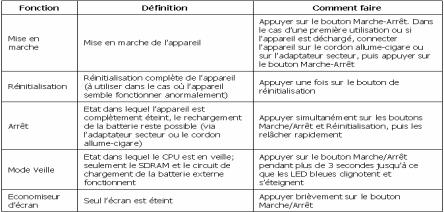
3. Pour commencer |
Page_05 |
3.3 Fonctionnement
*
**
ATTENTION : La batterie se décharge dans tous les modes, excepté le mode Arrêt. utilisez cet appareil électronique avec précaution et laissez-lui le temps d'effectuer ses opérations (par exemple, appuyez sur les boutons, toucher l'écran, exécuter un menu, insérer/retirer la carte SD, etc). Appuyez sur les touches de façon excessive ou rapide peut engendrer des problèmes mécaniques.
* A utiliser dans le cas d'un arrêt prolongé ** A utiliser dans le cas d'une utilisation journalière.
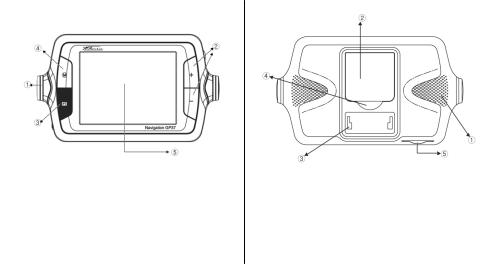
4. Caractéristiques |
Page_06 |
|
|
4.1 Vue avant |
4.2 Vue arrière |
1 |
Témoin indicateur de virage |
1 |
Haut-parleur |
2 |
Bouton de zoom |
2 |
Connecteur GPS externe |
3 |
Bouton Marche/Arrêt |
3-4Connecteur de montage |
|
4 |
Bouton du menu principal |
5 |
Fente de lecture pour carte SD |
5 |
Ecran tactile |
|
|
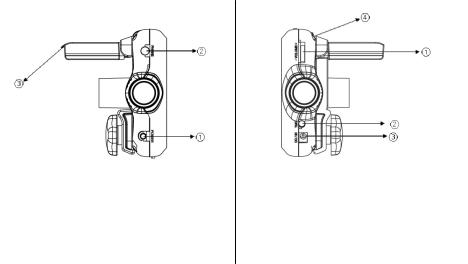
4. Caractéristiques |
Page_07 |
|
|
4.3 Côté gauche |
4.4 Côté droit |
1 Bouton de réinitialisation |
1 |
Molette de réglage du volume |
|
2 |
Connecteur de sortie audio |
2 |
Prise pour navigation dynamique (TMC) |
3 |
Antenne GPS |
3 |
Connecteur d’alimentation électrique |
|
|
4 compartiment pour stylet |
|

5.Accessoires de l’appareil
5.1Standard
CD du manuel |
Stylet |
Guide rapide |
Adaptateur allume-cigare |
Support à ventouse |
Etui de transport |
Page_08
5.2Options
Carte mémoire SD Module pour navigation
Adaptateur secteur CA |
dynamique (TMC) |
Etui de luxe |
lecteur de carte SD |
|
Antenne GPS externe |
6. Un coup d’oeil à l’écran d’accueil
Page_09
6.1 Introduction
Ecran tactile: Cet instrument de navigation peut facilement s’utiliser avec le bout du doigt. Cependant, si le véhicule bouge trop, ou si vous voulez sélectionner une fonction avec précision, vous devrez utiliser le feutre stylus. La surface de l’ écran peut s’endommager si un objet pointu est utilisé, ou si l’écran est soumis à une pression trop forte.
Fichiers multimédia : Jusqu’à 9999 fichiers peuvent être lus. Veuillez noter que si plus de 200 fichiers sont lus, la performance risque d’être affectée.
carte de mémoire SD incluse: Si les fichiers de la carte de navigation sont effacées, les fonctions de navigation vont être affectées.
Multitâche: cette fonction est utilisée pour lancer plusieurs applications en même temps (exemple naviGation et lecture audio).
-sélectionnez une application dans le menu principal (Navi, Music…) pour l’activer
-appuyez sur la touche menu pour retourner au menu principal : les applications disponibles pour une utilisation simultanée avec celle précédemment lancée ont une icône colorée, celles qui ne sont pas disponibles sont grisées
-sélectionnez une application disponible : les applications fonctionnent simultanément.
Eteindre l’écran temporairement
Cette fonction est utilisée pour éteindre l’écran LCD temporairement sans arrêter le programme en cours. L’écran LCD est éteint pour un instant afin d’évitez les éblouissements dans le noir ou pour économiser de l’énergie : le programme en cours continue son éxécution, même si rien n’apparaît sur l’écran LCD,
le temoin indicateur de direction et l’alarme vocale peuvent être utilisées. Appuyez de nouveau sur la touche mise en marche pour allumer l’écran LCD.
Le témoin indicateur de direction et l’alarme vocale peuvent être utilisées. Appuyez de nouveau sur la touche mise en marche pour allumer l’écran LCD.

6. Un coup d’oeil à l’écran d’accueil
Page_10
6.1 Introduction
- Sélectionnez l’icône du menu désiré dans l’ écran du menu principal. Le programme correspondant se met en marche.
* Appuyez sur la touche du menu principal ou appuyez sur la touche de fin de programme pour aller vers le menu principal. Quand vous entrez dans le menu principal, le programme éxecuté s’arrête automatiquement. Appuyez sur l’icône du menu désiré : le programme correspondant se met en marche.
- Description des fonctions du menu pincipal Navi: Entre dans les fonctions de Navigation. Music: Entre dans les fonctions de lecture des
fichiers de musique qui permettent de lire les fichiers mp3 et wav.
Movie: Entre dans les fonctions de lecture des vidéo qui permettent de lire les fichiers avi. picture: Entre dans les fonctions de lecture qui permettent de lire les fichiers bmp, jpg, gif, et png. Game: lance le jeu
calc: Entre dans les fonctions de la calculatrice.
W-clock : Entre dans les fonctions de l’horloge Mondiale qui permet de voir l’heure dans les différentes
villes du monde.
Réglage: Entre dans les fonction de réglages de l’écran/l’environnement.

6. Un coup d’oeil à l’écran d’accueil
Page_11
6.2 Navi
Cette fonction vous guide vers votre destination finale à l’aide d’instructions vocales et d’une carte, indiquant les intersections, les noms de villes, etc. Il propose également divers modes de guidages par carte et la durée approximative restante avant votre arrivée. Pour votre confort, il vous informe également lorsque vous devez tourner au moyen d’un voyant lumineux sur le côté gauche ou droit.
Ouvrez le menu Navi et attendez que le programme de navigation charge toutes les données nécessaires. Une carte apparaît alors. Pour de plus amples informations concernant
l’utilisation de la navigation, consultez le guide rapide séparé consacré à l’application de cartographie ou la version complète du manuel de l’utilisateur contenue sur le CD d’installation fourni avec l’ensemble de navigation TAKARA.
6. Un coup d’oeil à l’écran d’accueil
Page_12
6.3 Music
Information avant de lire des pistes de musique
Pour lire une piste de musique, les fichiers mp3, wav ou wma doivent être sauvegardés dans la carte de mémoire SD. Si il n’y a pas de carte de mémoire SD, un fichier d’essai se met en lecture. Si la carte est retirée pendant la lecture, une fenêtre avec le message « carte SD retirée» apparaît. La liste des fichiers est alors remplacée par le fichier exemple. Si la capacité de la carte de mémoire n’est pas assez importante pour télécharger des pistes de musique, n’effacez pas le fichier de la carte de navigation. Achetez une autre carte SD et vous pourrez sauvegarder plus de fichiers.

6. Un coup d’oeil à l’écran d’accueil
Page_13
6.3 Music
Description de l’écran de Musique
Sélectionnez la musique dans le menu principal Quand vous entrez dans la section Musique, la dernière piste lue s’inscrit dans la section Musique en cours. Si le dernier morceau n’existe pas dans la carte de mémoire, le premier fichier disponible dans la carte s’inscrit dans la section Musique en cours. Si il n’y a pas de carte de mémoire SD, le fichier d’essai s’inscrit dans la section Musique en cours. Appuyez sur le bouton End pour arrêter la musique et retourner au menu principal. Si vous appuyez sur la touche menu Principal, la musique continue. Vous retournez dans le menu principal pour sélectionner d’autres applications disponibles (voir paragraphe « multitâches ».
 Bouton end
Bouton end

6. Un coup d’oeil à l’écran d’accueil
Page_14
6.3 Music
Lire un fichier de musique
Appuyez sur le bouton Play pour lire une piste de musique située dans la section Musique en Cours. Le temps de lecture en cours est compté. Le status en cours s’affiche comme status de lecture. Si un fichier en cours est endommagé, le fichier suivant va être lu sans qu’une nouvelle fenêtre s’ouvre.

6. Un coup d’oeil à l’écran d’accueil
Page_15
6.3 Music
Lire une piste de musique (Tous les fichiers sont endommagés)
Appuyez sur le bouton Play quand un fichier situé dans la section Musique en cours est endommagé. 1-Répéter une piste: La lecture de la musique s’arrête après que la fenêtre s’ouvre.
2-Répéter une piste/Tout lire/Tout Répéter: Si toutes les pistes de musiques sont endommagées, appuyez sur le bouton Play. Une fenêtre s’ouvre et la lecture de la piste s’arrête.

6. Un coup d’oeil à l’écran d’accueil
Page_16
6.3 Music
Lire une piste de musique (Un fichier est endommagé)
Appuyez sur le bouton Play quand un fichier situé dans la section Musique en cours est endommagé Tout Lire/Tout Répéter: Une fenêtre s’ouvre et la prochaine piste est lue.

6. Un coup d’oeil à l’écran d’accueil
Page_17
6.3 Music
Pause
La lecture s’arrête temporairement. Le status en cours s’affiche en mode Pause. Le bouton de lecture est desactivé et le bouton Pause est activé. L’indicateur de lecture figurant sur la barre de lecture s’arrête de bouger. Quand vous appuyez sur la piste précédente/suivante pendant le mode pause, la pause est automatiquement annulée et la piste précédente/suivante est lue. Appuyez sur le bouton PLAY quand un fichier musique est endommagé . Tout lire/tout répéter : une fenêtre s’ouvre et le fichier suivant est lu.
